效果图

新建一个PSD文件,选择图片,然后滤镜 > 模糊 > 高斯模糊,半径设置为2 px。
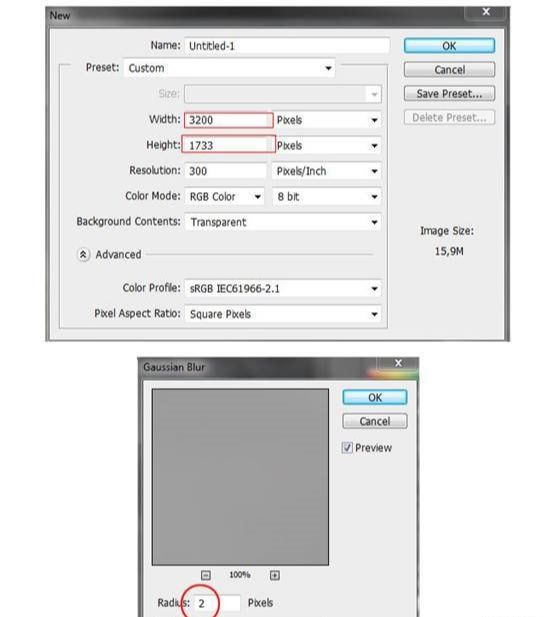
打开Vintage texture,混合模式选择柔光模式,透明度48%。

打开Space texture素材,混合模式选择正片叠底,透明度80%;新建一个图层蒙版,遮盖住图像中间的部分;添加色相/饱和度调整层,设置色相为15,饱和度-15。
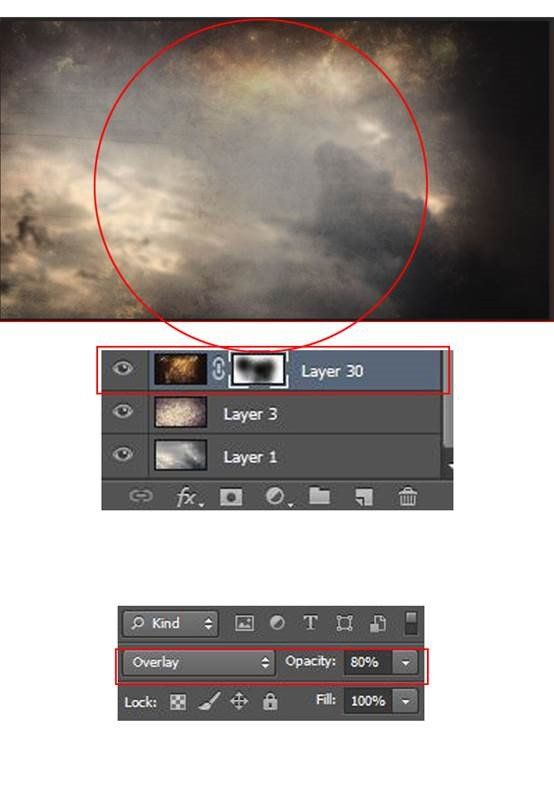
接着打开 Dark Snow texture 素材,建立图层蒙版;使用素材图的顶部,混合模式选择排除,透明度30%。
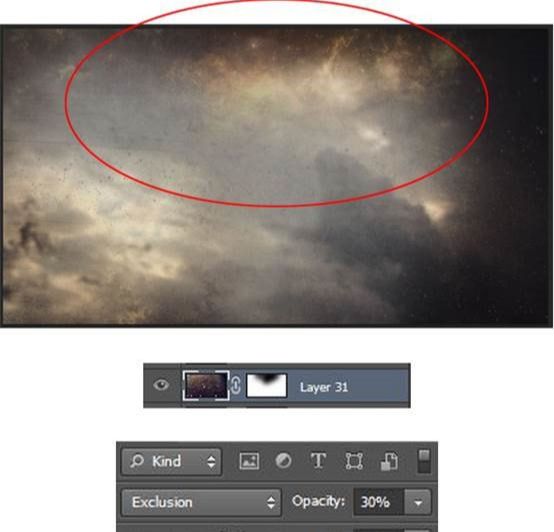
打开Sky image,透明度30%。
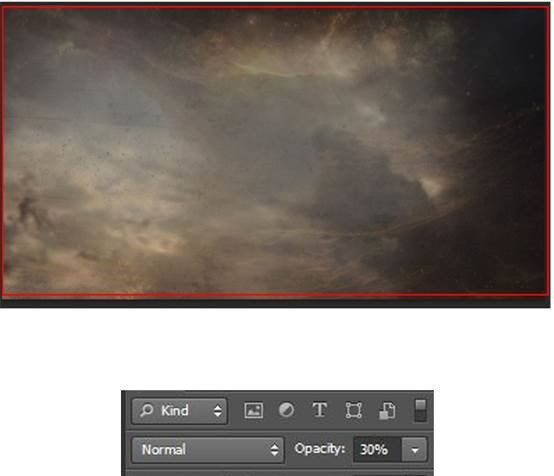
接下来,打开Fire sparkle texture,使用蒙版工具,保留部分,混合模式为滤色。
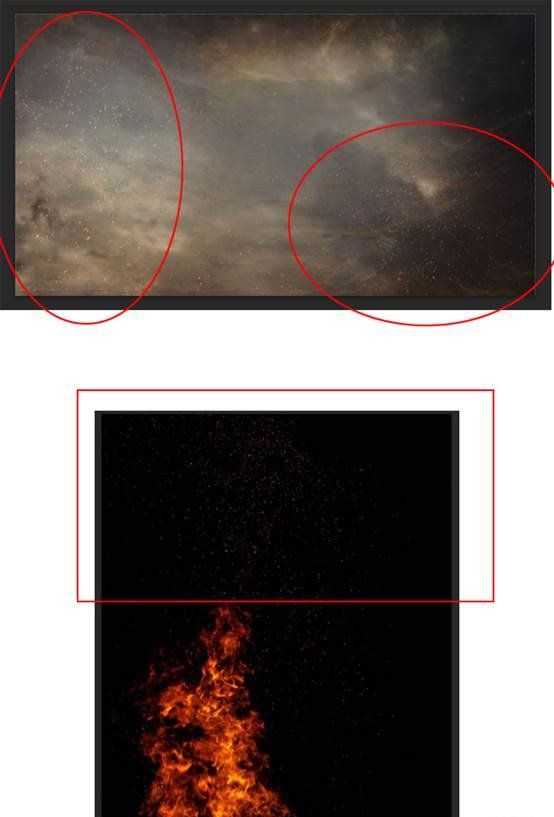
打开Girl image,使用钢笔工具切割图片;使用笔刷工具将图中模特的嘴唇涂红,混合模式选择柔光,透明度80%;单击右键,建立剪切蒙版。
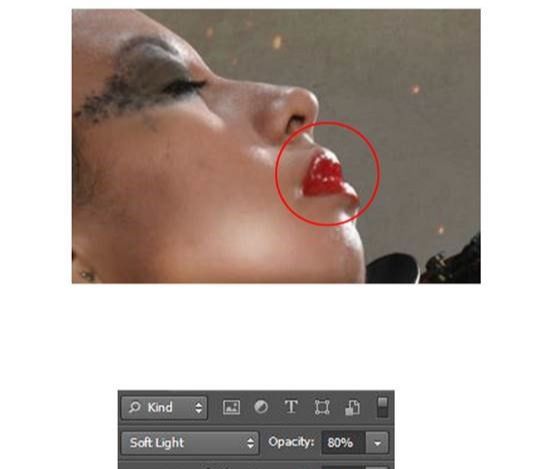
新建一个图层,右键单击选择新建剪切蒙版;用混合笔刷工具,将模特的脸清理干净,任何小细节都不要放过。

然后找到编辑 > 填充,灰度50%,混合模式叠加,透明度17%;用加深/减淡工具让模特看起来与背景看起来更一致。
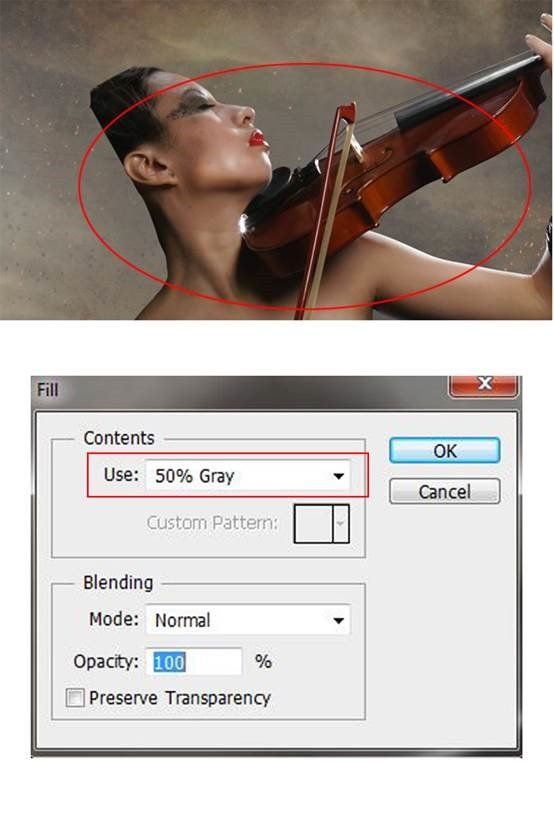
新建图层,新建剪切蒙版,然后用笔刷修改模特的身体,颜色#d89a06。
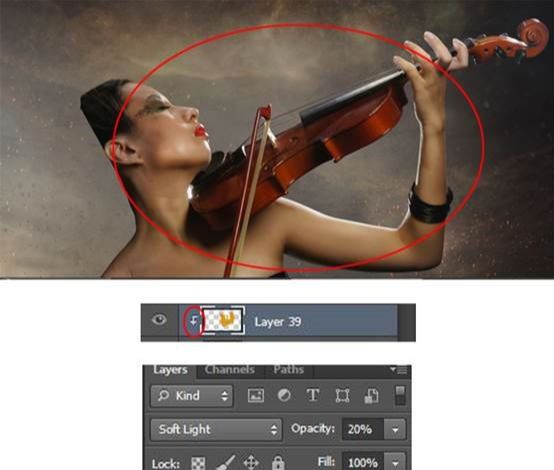
做模特的头发,打开Brown Hair,用素材将模特的头发拼好,修剪头发看起来更自然。接下来图像 > 调整 > 匹配颜色,调整数据。

接下来创造天使的翅膀:打开Wings stock,匹配颜色。

在翅膀上添加一些火焰,混合模式滤色。

接下来在Girl图层后面添加一些烟雾(素材Smoke),混合模式滤色。
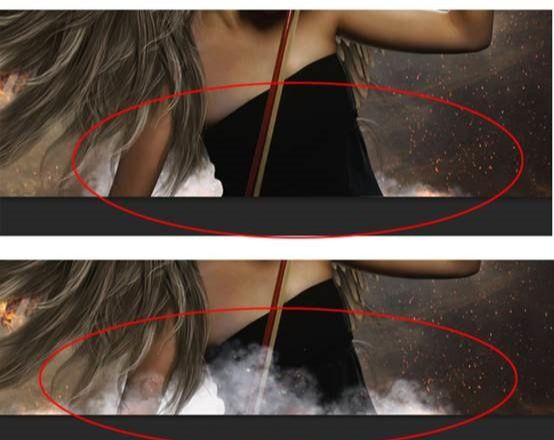
打开burned paper,用钢笔工具切割素材,将这些燃烧的纸片添加在翅膀附近,改变一下素材的大小、方向和清晰度,看起来更自然一些,混合模式还是滤色。
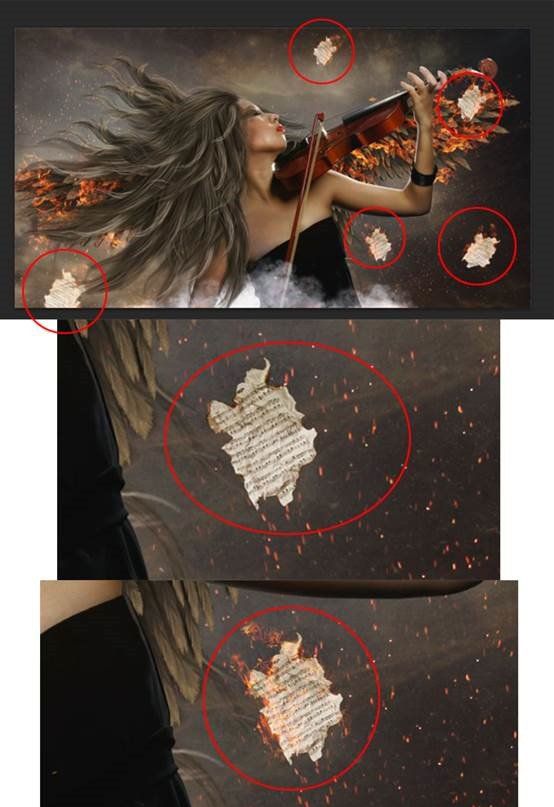
打开Fire Sparklers Sphere,将素材条形的部分裁剪下来,将素材复制多几层然后合并成一个图层,放在琴弓和琴弦位置,混合模式选择滤色。记得把手指附近的火焰特效擦掉。
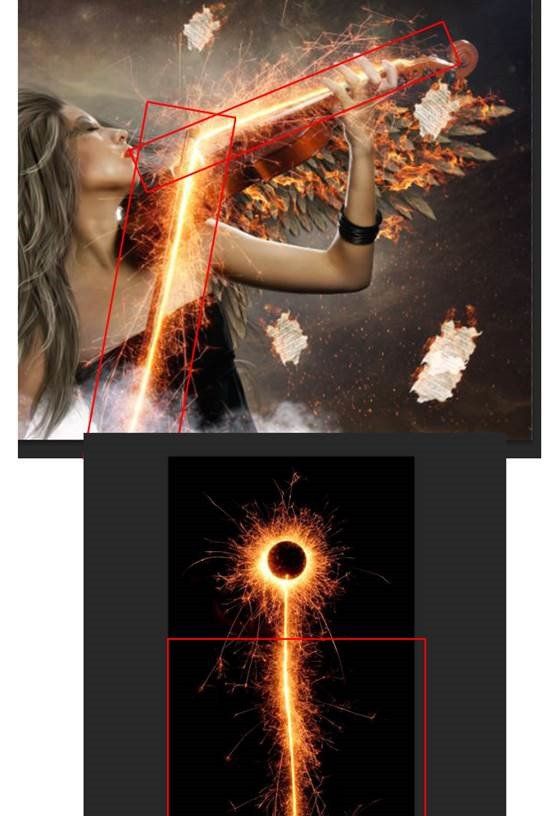
复制fire sparks,把它们分布位置,混合模式依旧是滤色。
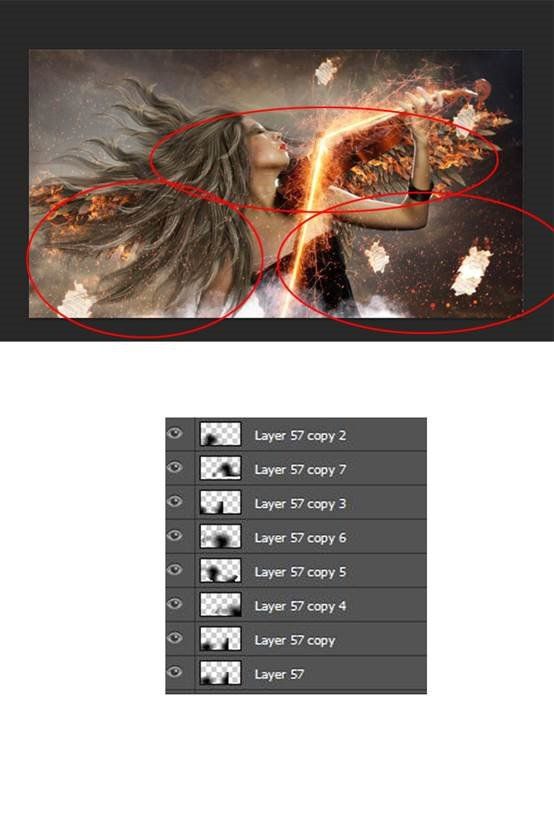
打开particles pack中的Particles002和Particles023,002打的混合模式为滤色,023的混合模式为正常。
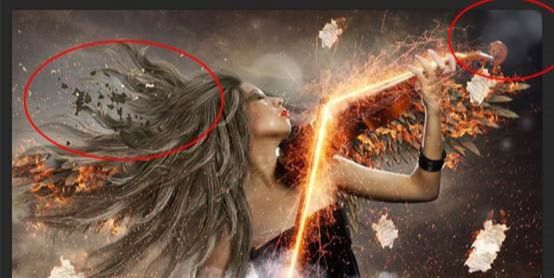
打开Dark Snow texture,混合模式为滤色,透明度15%。
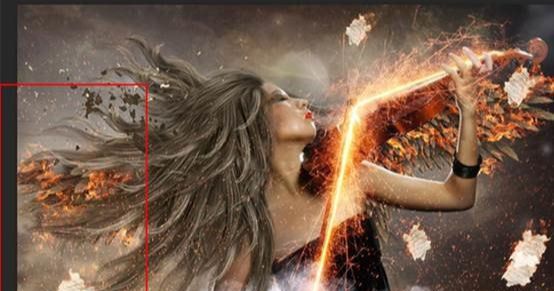
打开Rain Texture,然后再找图像 > 调整 > 色相/饱和度,设置色相为-180,饱和度+16,混合模式为柔光,透明度30%。
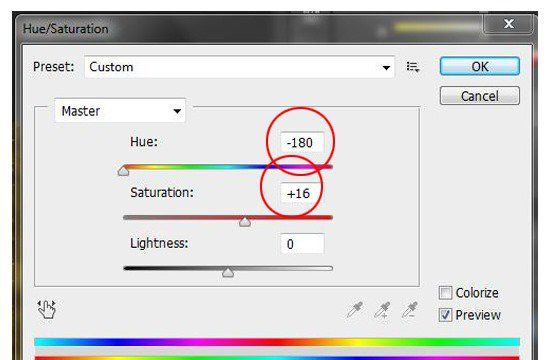
图像 > 调整,顺序建立调整层:照片滤镜:选择暖色滤镜(LBA),浓度46%;曲线:透明度80%;查找颜色:设置为DropBlues,透明度60%;亮度/对比度:设置数值为-1/21,透明度40%曲线:让图像看起来更暗一些。
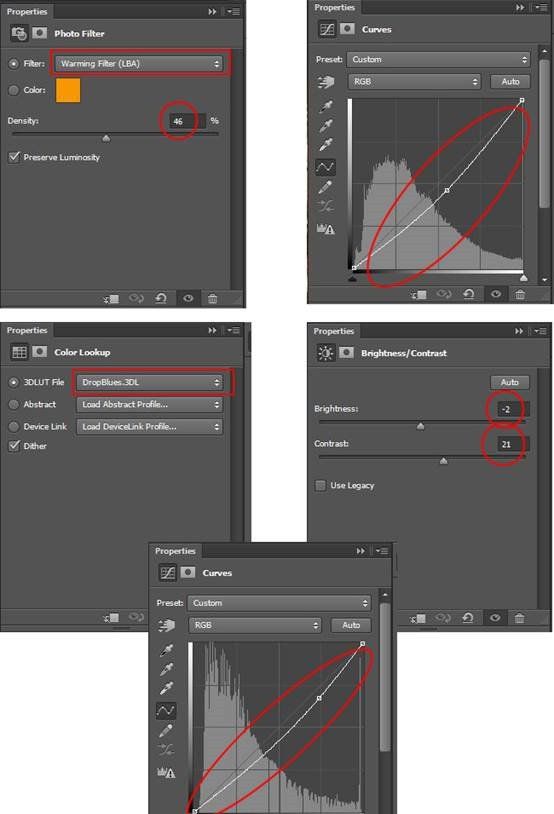
点击CTRL+SHIFT+ALT+E,新建一个包含上述所有图层内容的单独图层,然后滤镜 > 其他 > 高反差保留,半径设置为2 px,混合模式为叠加,透明度30%;


还没人评论,快来抢沙发~